X
Questo articolo è stato scritto in collaborazione con il nostro team di editor e ricercatori esperti che ne hanno approvato accuratezza ed esaustività.
Il Content Management Team di wikiHow controlla con cura il lavoro dello staff di redattori per assicurarsi che ogni articolo incontri i nostri standard di qualità.
Questo articolo è stato visualizzato 11 069 volte
Questa guida spiega come ricevere una chiamata su Skype da computer o dispositivo mobile.
Passaggi
Metodo 1
Metodo 1 di 3:
Su Computer
-
1Avvia Skype. Clicca sull'icona dell'app, che raffigura una "S" bianca su sfondo blu. Se hai eseguito l'accesso, si aprirà la pagina principale del programma.
- Se non hai ancora eseguito l'accesso, prima di continuare inserisci e-mail (o nome utente oppure numero di telefono) e password di Skype quando ti vengono chiesti.
-
2Decidi se rispondere con il video. Quando usi Skype via computer, hai la possibilità di rispondere a una chiamata con il solo audio o utilizzando anche la videocamera.
- Se non sai quale opzione preferisce chi ti ha chiamato, inizia con una semplice comunicazione audio. Potrai sempre attivare il video in seguito.
-
3Attendi la chiamata. Quando arriverà, noterai che nella finestra di Skype comparirà l'avviso di chiamata in ingresso.
-
4Clicca sull'icona "Audio". Questo pulsante raffigura un telefono bianco in un cerchio verde e si trova in alto a destra nella finestra di Skype. Premilo e risponderai alla chiamata.
- Se vuoi rispondere usando la webcam, dovrai cliccare sull'icona bianca e verde della videocamera nell'angolo in alto a destra della finestra di Skype.
-
5Attendi la connessione. Possono servire alcuni secondi prima che tu possa sentire (o vedere) il tuo interlocutore.Pubblicità
Metodo 2
Metodo 2 di 3:
Su iPhone
-
1Apri Skype. Premi l'icona dell'app, che raffigura una "S" bianca su sfondo blu. Se hai eseguito l'accesso, si aprirà la pagina principale del programma.
- Se non hai ancora eseguito l'accesso, prima di continuare inserisci e-mail (o nome utente oppure numero di telefono) e password di Skype quando ti vengono chiesti.
-
2Attendi la chiamata. Quando arriverà, sulla schermata dell'iPhone vedrai comparire il nome di chi ti ha chiamato in alto e le opzioni per rispondere in basso.
-
3Controlla il tipo di chiamata. Nella parte alta dello schermo, vedrai "Skype Audio" se l'altra persona sta usando il collegamento audio oppure "Skype Video" in caso di videochiamata. In questo modo, saprai a che tipo di chiamata parteciperai se deciderai di accettare.
- Se l'altra persona ha avviato una videochiamata e tu preferisci rispondere senza mostrare il video, dovrai premere su Rifiuta e poi richiamarla premendo il pulsante "Audio", a forma di telefono, nell'angolo in alto a sinistra della pagina della vostra conversazione.
-
4Premi su Accetta. Vedrai questo segno di spunta bianco all'interno di un cerchio blu nell'angolo in basso a destra dello schermo.
-
5Attendi la connessione. Possono servire alcuni secondi prima che tu possa sentire (o vedere) il tuo interlocutore.Pubblicità
Metodo 3
Metodo 3 di 3:
Su Android
-
1Apri Skype. Premi l'icona dell'app, che raffigura una "S" bianca su sfondo blu. Se hai eseguito l'accesso, si aprirà la pagina principale del programma.
- Se non hai ancora eseguito l'accesso, inserisci e-mail (o nome utente oppure numero di telefono) e password di Skype quando ti vengono chiesti, prima di continuare.
-
2Decidi se rispondere con il video. Con Skype su Android, hai la possibilità di rispondere alle chiamate in ingresso usando solamente l'audio o anche le immagini della videocamera.
- Se non sai quale opzione preferisce chi ti ha chiamato, inizia con una semplice comunicazione audio. Potrai sempre attivare il video in seguito.
-
3Attendi la chiamata. Quando arriverà, sullo schermo del tuo dispositivo Android vedrai comparire il nome di chi ti ha chiamato in alto e le opzioni per rispondere in basso.
-
4Premi l'icona "Audio". Questo pulsante che raffigura un telefono bianco su sfondo verde si trova nella parte bassa dello schermo.
- Se preferisci rispondere con il video attivo, puoi premere l'icona bianca e verde a forma di videocamera nella parte bassa dello schermo.
-
5Attendi la connessione. Possono servire alcuni secondi prima che tu possa sentire (o vedere) il tuo interlocutore.Pubblicità
Consigli
- Assicurati che la tua webcam, gli altoparlanti e il microfono funzionino correttamente prima di fare e ricevere chiamate.
Pubblicità
Avvertenze
- È meglio evitare di rispondere a chiamate via Skype da parte di numeri o utenti che non conosci.
Pubblicità
Informazioni su questo wikiHow
Pubblicità
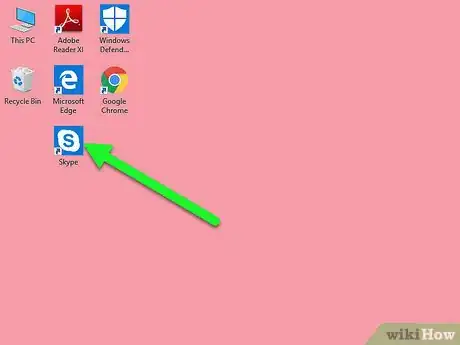
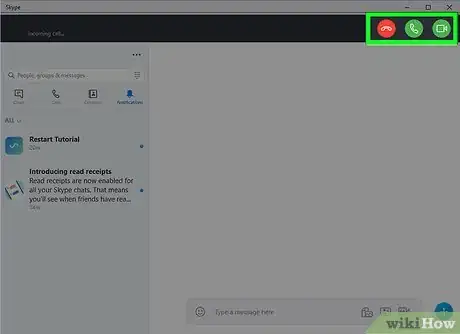
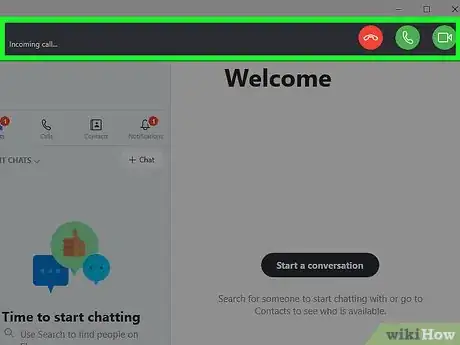
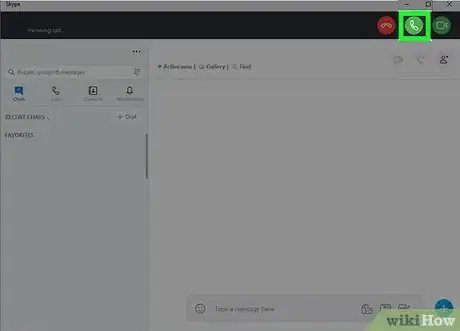
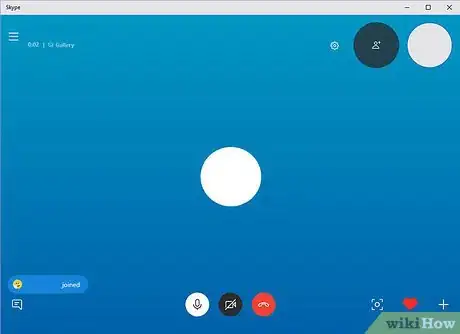
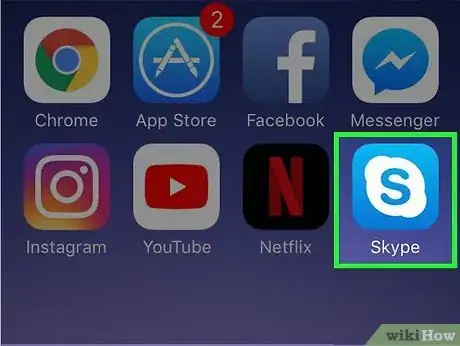
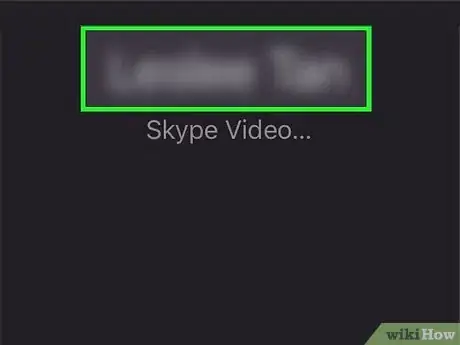
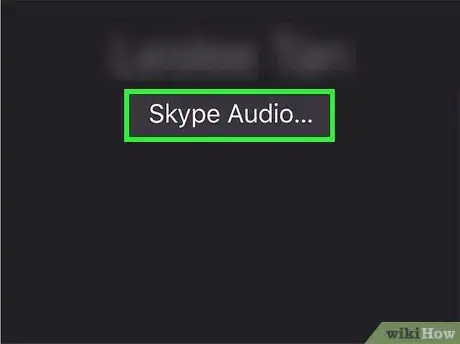
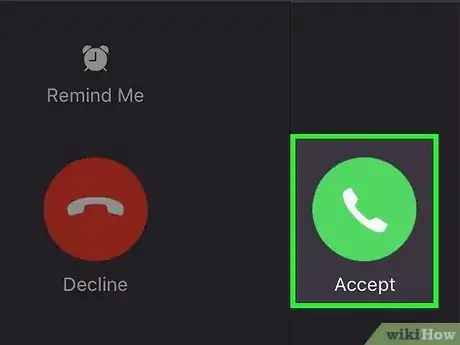
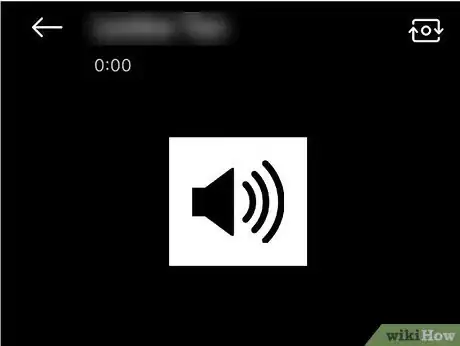
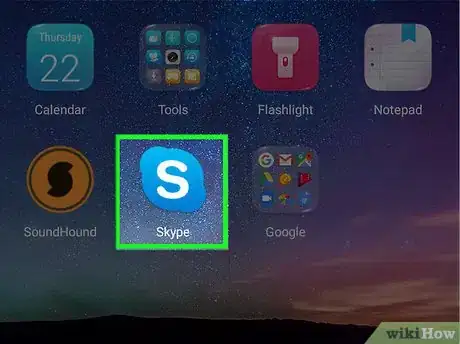
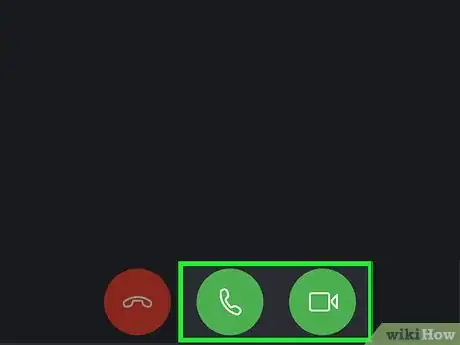
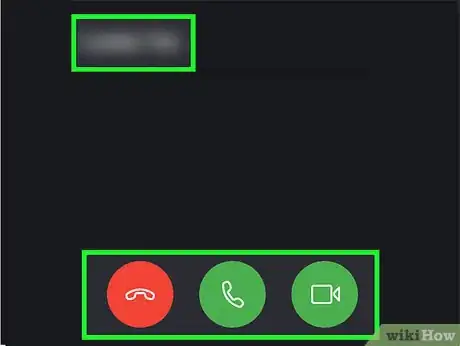

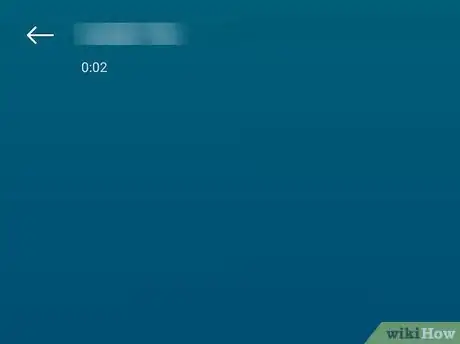



















Il Content Management Team di wikiHow controlla con cura il lavoro dello staff di redattori per assicurarsi che ogni articolo incontri i nostri standard di qualità. Questo articolo è stato visualizzato 11 069 volte